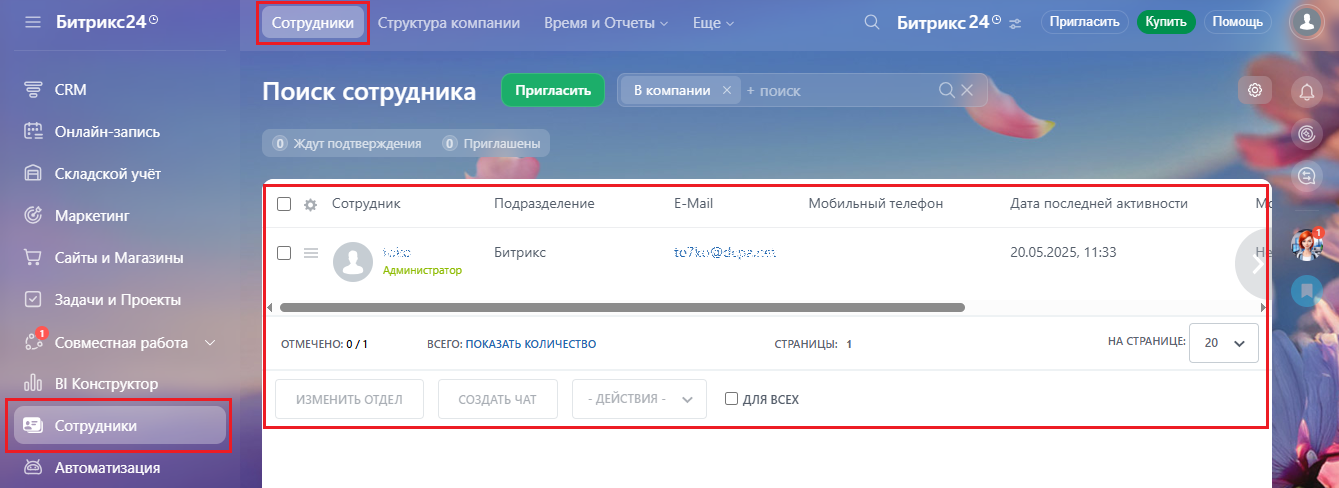Шаг 5. Сопоставление сотрудников Виртуальной АТС и Битрикс24
Уважаемые абоненты! Без сопоставления сотрудников из личного кабинета MANGO OFFICE в виджете MANGO OFFICE в Bitrix24 интеграция работать не будет.
Общее
Важнейшей задачей интеграции является корректное распределение звонков между пользователями.
Приложение интеграции хранит таблицу сопоставления сотрудников Виртуальной АТС с пользователями Битрикс24, которую вы можете видеть в блоке «Сотрудники». Эту таблицу составляете вы. В ней вы указываете какому сотруднику Виртуальной АТС соответствует сотрудник Битрикс24.
Когда пользователь, кликнув по номеру телефона в Битрикс24, инициирует исходящий звонок \ отправку sms, приложение интеграции сравнивает данные этого пользователя с таблицей сопоставления сотрудников Виртуальной АТС с пользователями Битрикс24. Если обнаруживается совпадение (пользователю Битрикс24, инициировавшему звонок \ отправку sms, поставлен соответствующий сотрудник Виртуальной АТС), то звонок \ отправка sms выполняется от соответствующего сотрудника Виртуальной АТС.
И наоборот, когда поступает входящий звонок от Клиента и Виртуальная АТС распределяет его на конкретного сотрудника, приложение интеграции сравнивает данные этого сотрудника с таблицей сопоставления. Если обнаруживается совпадение, то звонок направляется на соответствующего пользователя Битрикс24.
Обратите внимание. Если вы указали не всех менеджеров в таблице сопоставления сотрудников, а также, если вы хотите фиксировать звонки сотрудников, которые не работают в Битрикс24, но могут звонить клиентам (например, бухгалтер, курьер
Как настроить сопоставление сотрудников
Для этого в форме настройки приложения:
- откройте блок «Сотрудники»;
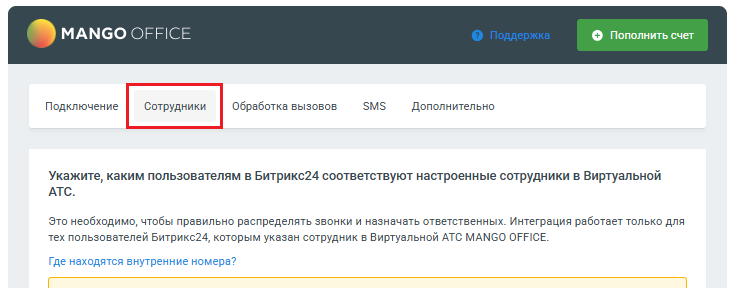
- будет показана таблица сопоставления сотрудников, в которой:
- в столбце «Сотрудников в Bitrix24:» показан список сотрудников, настроенных в Битрикс24, в том числе уволенных. При этом в названии столбца после двоеточия указано количество сотрудников в вашем Битрикс24;
- в столбце «Внутренних номеров» отображается список сотрудников Виртуальной АТС, которым выданы внутренние номера телефонов. При этом в названии столбца после двоеточия указано количество сотрудников в вашей Виртуальной АТС;
- укажите соответствие сотрудников Виртуальной АТС и Битрикс24, путем выбора номера из списка или ввода внутреннего номера;
- нажмите на кнопку «Сохранить» (зеленая кнопка в верхней части формы настройки приложения).
После успешной настройки сопоставления сотрудников, будет завершена базовая настройка приложения интеграции.
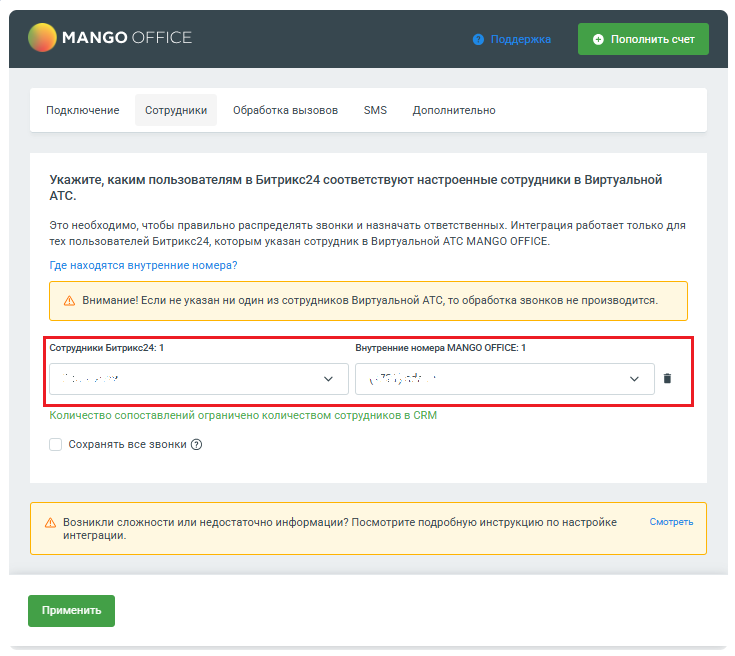
Как сохранять все звонки в Битрикс24. Обобщенно
По умолчанию, приложение интеграции сохраняет в Битрикс24 данные о звонках только «сопоставленных» сотрудников, то есть сотрудников, указанных в таблице сопоставления. При этом, звонки «не сопоставленных сотрудников» не сохраняются. Вы можете поменять эту настройку, при подключении расширенного пакета интеграции.
Вы можете включить настройку «Сохранять все звонки» и указать нужного вам сотрудника. Тогда все разговоры сотрудников в Клиентами будут сохранятся в Битрикс24.
Важно! Перед тем как включать данную настройку, узнайте больше о принципе ее работы в этом параграфе.
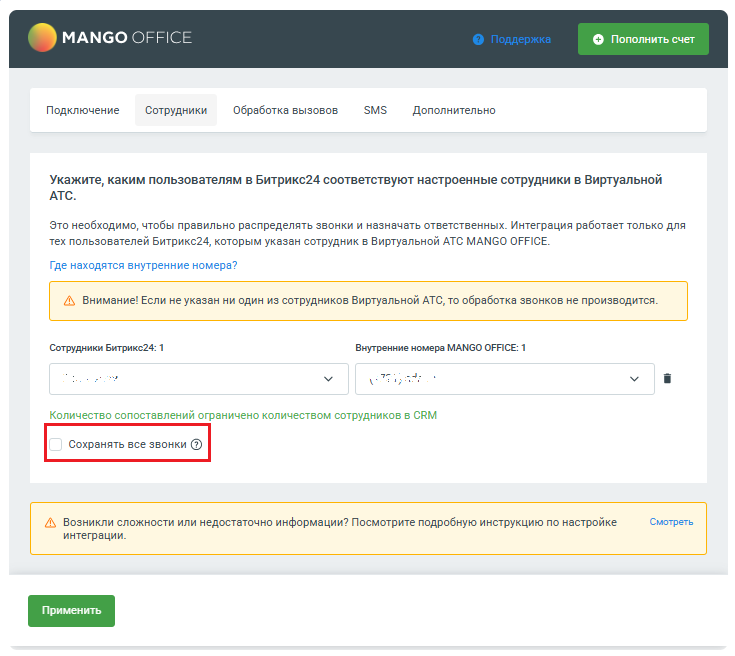
Как включить передачу данных по «не звонковым» обращениям
Под «не звонковым» обращением понимается текстовая коммуникация Клиента с оператором, например, заявка с сайта, чата на сайте
Чтобы иметь возможность загружать в Битрикс24 данные коллтрекинга по различным типам не звонковых обращений, очень важно в таблице сопоставления сотруднику, под которым было установлено приложение интеграции (см. раздел «Установка приложения интеграции в Битрикс24»), поставить в соответствие сотрудника Виртуальной АТС. Это необходимо, чтобы CRM Битрикс24 начал принимать вебхуки с данными по различным видам обращений, зафиксированным коллтрекингом.
Как посмотреть списки сотрудников ВАТС и сотрудников Битрикс24
В Вашей Виртуальной АТС есть список сотрудников. Посмотреть этот список сотрудников вы можете в Личном кабинете MANGO OFFICE:
- откройте личный кабинет по ссылке https://lk.mango-office.ru/
- откройте раздел «Сотрудники»;
Вы увидите список сотрудников вашей Виртуальной АТС:
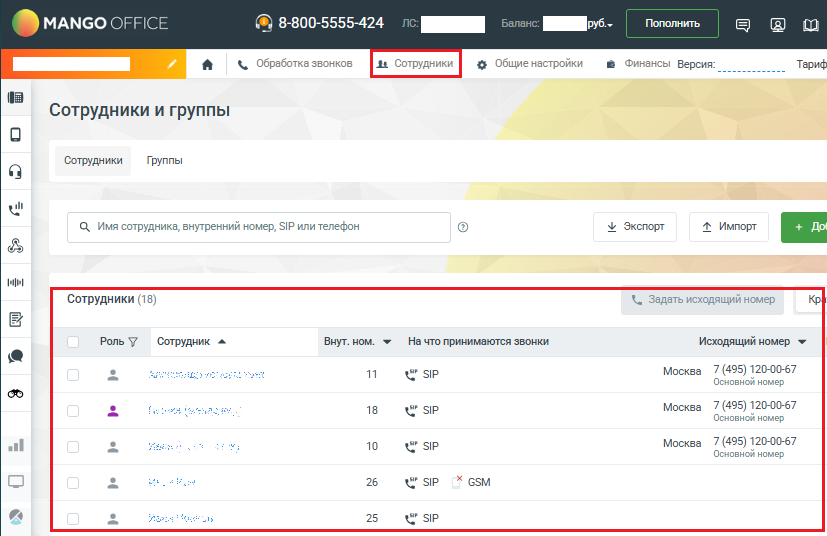
А также, в Вашем Битрикс24 есть список сотрудников. Вы можете его посмотреть в вашем Битрикс24: